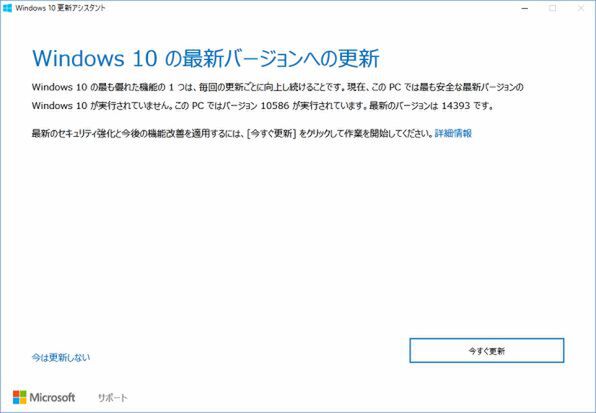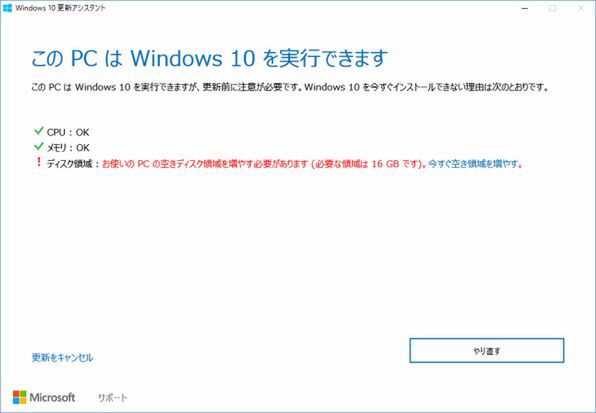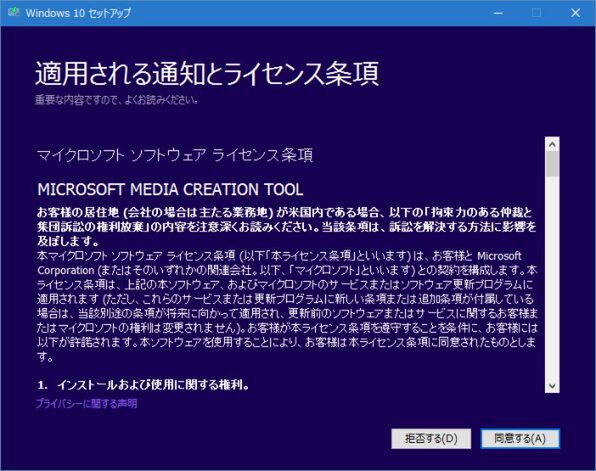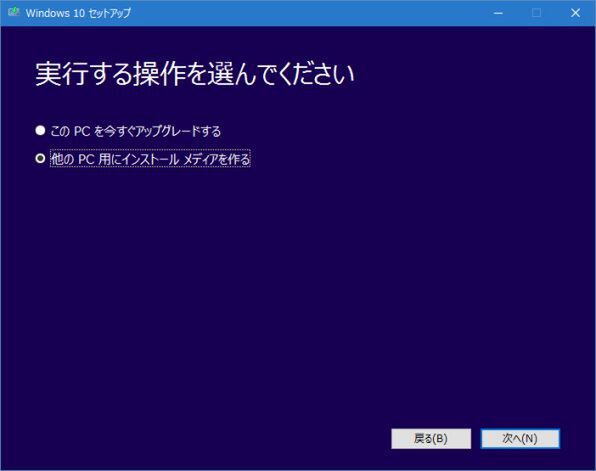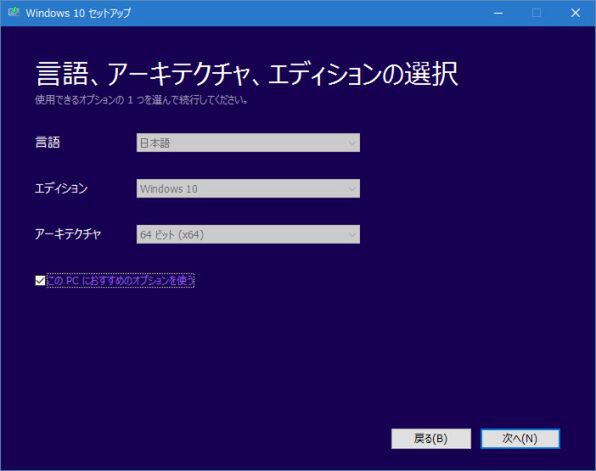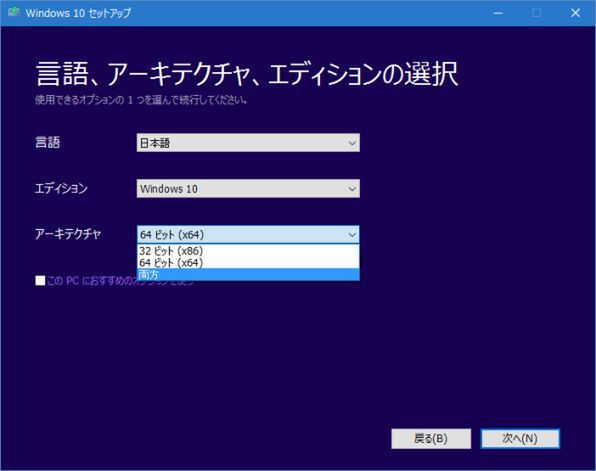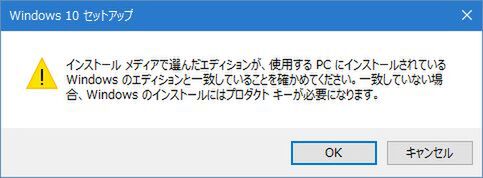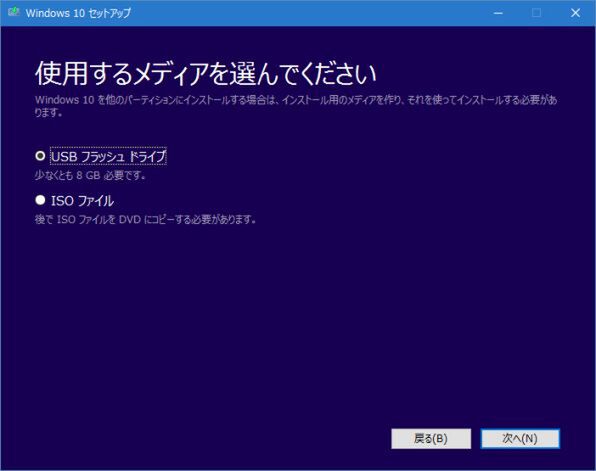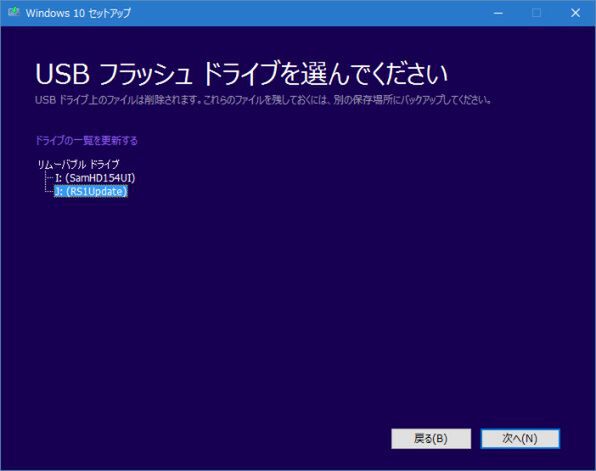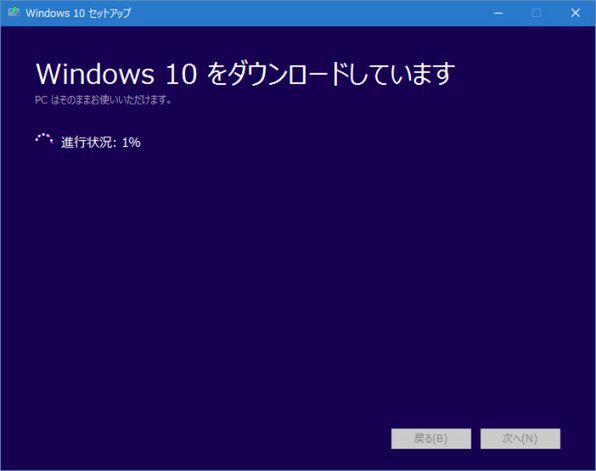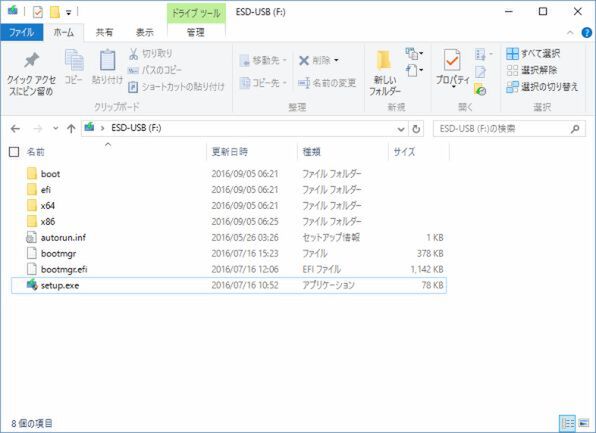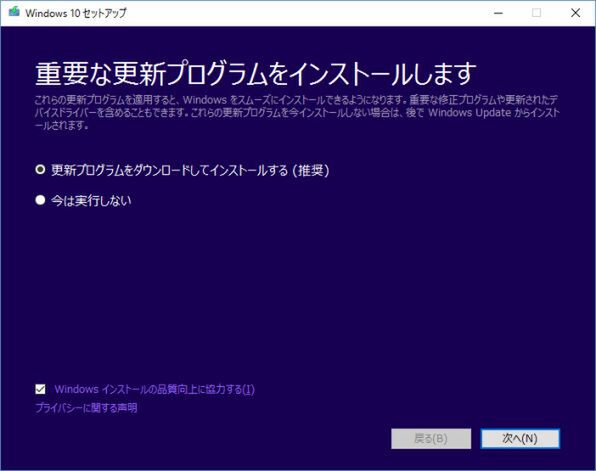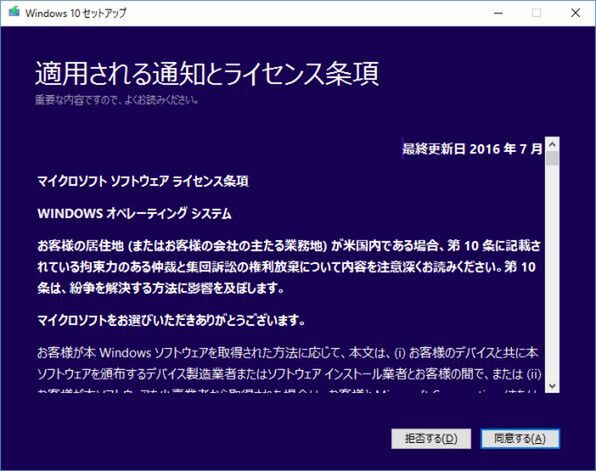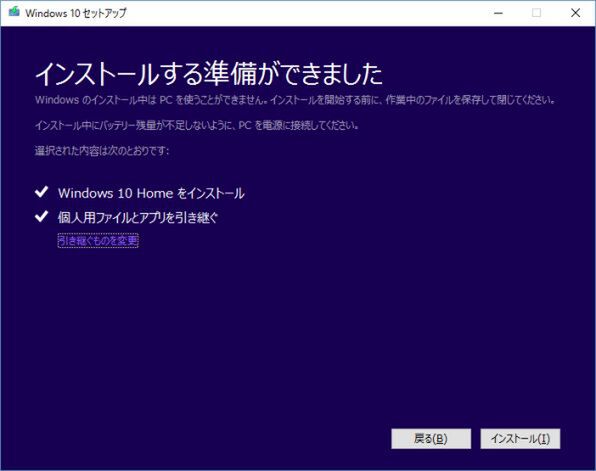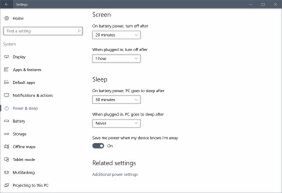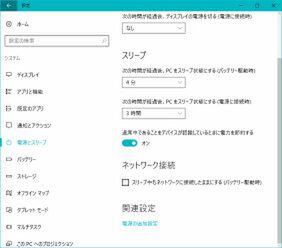Red Stone 1ことWindows 10 Anniversary Update(以下RS1と略す)は、Windows 10の最新版である。このRS1にアップデートするためには、大きく3つの方法がある。
1. Windows Updateを待つ
2. Windows 10更新アシスタントを使う
3. Windows メディア作成ツール(MCT)を使う
1は、最も簡単な方法だが、アップデートが来るタイミングが不明で今すぐアップデートしたいというのには役に立ちにくい。とはいえ、たとえばメーカー製PCならば、メーカーのサポート情報を探してみて、RS1アップデートの対象になっているならば、待っていればそのうちに来るだろう。
2は、マイクロソフトのWindows 10ブログなどで紹介されている方法で、マイクロソフトのサイトから「Windows 10更新アシスタント」を使ってRS1にアップデートする方法だ。
起動すれば、ほぼ自動でアップデートが行なわれ難しいところは何もないが、唯一の問題として、Cドライブにある程度の空き容量が必要という問題がある。
必要容量といっても8~10GB程度なので、一般的なデスクトップPCやノートPCなどでは、ほとんど問題にならないはずだが、ストレージ容量が32GB程度のタブレットでは、購入時点で残り容量が数GB程度になっていることが多く、Windows 10更新アシスタントでは、RS1へのアップデートができない。
筆者は、手元にあるストレージ32GBのタブレットに対して、アプリケーションをアンインストールしたり、OneDriveを一時的に解除するなどして、いろいろと試してみたが、最大で6GB程度しか空きを作ることができなかった。このため、ストレージが小さなPCには、この方法は使えない。
3は、Windows 10のTH1のインストールなどに利用していたメディア作成ツール(MCT.EXE)を使う方法だ。このソフトを使えば、USBメモリや外付けハードディスクなどの外部ストレージを一時的に接続して、そこからのアップデートが可能だ。筆者はこのMCTと外付けUSBメモリを使った方法で、ストレージ容量が32GBのタブレットにRS1をインストールできた。今回は、この方法について解説する。
なお、2、3の方法ともに、RS1へのアップデートがメーカー非推奨、あるいは未検証であっても、アップデートは可能だ。この場合、問題が起きる可能性も覚悟のうえ、アップデートしていただきたい。
USBメモリにAnniversary Update適用イメージを作成する
MCTについては、すでにWindows 10へのアップグレードで利用したユーザーも少なくないだろう。このツールは、Windows 10へのアップグレードやインストールメディアを作成するためのものだ。
Cドライブの空き容量が足りないタブレットなどの場合、外部ストレージをUSBで接続する必要がある。このため、今回は、MCTでUSBメモリをインストールメディアとする方法を選択した。
この方法ならば、複数のマシンがあった場合、作成したUSBメモリを使い回すこともできる。こうした小容量ストレージのマシンの大半がインテルのAtomプロセッサを使ったものだと思われるが、現状使われているAtomマシンの多くでは、32bit版、64bit版の両方のWindows 10が利用できる。どちらにするかはタブレットの機種次第だが、MCTでは、32/64bit共用のインストールメディアを作ることができるため問題はない。
機材は、
1. USBメモリ(32ギガバイト以上。USB 2.1/3.0のどちらでも可)
2. microUSBホストケーブル(タブレットにmicroUSBコネクタしかない場合)
3. 作業用のデスクトップまたはノートPC(インターネット接続が可能でUSBメモリに書き込みが可能なもの。ただし必須ではない)
の3つだ。
USBインストールメディアを使う場合、USBメモリ上にRS1のインストールイメージの4~8GBとは別に16GBの空き容量が必要となる。このため、16GBのUSBメモリでは空き容量が不足する。32GB以上のUSBメモリか、外付けHDDが必要になる。
ただし、多くのタブレットでは、充電兼用のUSBポートが1つしかないことを考えると、消費電力の大きなハードディスクよりも、多少低速でもUSBメモリのほうが利便性がいいだろう。
また、USBインストールメディアを作成するのは、タブレット自体でも不可能ではないが、作業効率を考えるとデスクトップPCやある程度のパワーがあるノートPCのほうがいい。比較的高速にインターネットにアクセス可能で、USBメモリに書き込みが可能なWindows PCであればなんでもよいので、手近なPCのうち高性能なもので作業しよう。
もう1つ、タブレットPCでUSBメモリを利用する場合、特殊なUSBメモリでもない限り、「microUSBホストケーブル」が必要になる。これは、片側がフルサイズのUSB Aタイプレセプタクル(メス側)、もう一方がmicroUSB Aタイププラグ(オス側)になっているものだ。製品に付属している場合もあるが、無い場合には事前に入手する必要がある。もちろん、タブレット側にフルサイズUSBコネクタが装備されている機種では不要である。
実際にAnniversary Updateを適用する
ここではデスクトップPCでUSBインストールメディアを作成するとして手順を説明する。
1. MCTを起動するとライセンス確認があるので「同意する」で次へ
2. 「他のPC用にインストールメディアを作る」を選択する
3. 「このPCにおすすめのオプションを使う」のチェックボックスをオフにする
4.アーキテクチャを選択する。32/64bitのどちらかまたは両方を選ぶことができる
5. 確認が出るがOKで先に進む
6. 「USBフラッシュドライブ」を選択する(必要容量はアーキテクチャの選択で変わる)
7. 用意したUSBメモリを選択する(表示は個々に違うので注意)
8. ダウンロードとインストールメディア作成が始まる
アップデート対象のマシンは、Windows 10(TH2)を起動した状態で開始する。USBインストールメディアから起動する必要はないし、起動してもWindows 10からアップデートしろと言われるだけだ 。なお、setup.exeで実行される処理は、Windows 10へのアップグレードとほとんど同じだ。
1. エクスプローラーからUSBインストールメディアにあるsetup.exeを起動する
2. 「更新プログラムをダウンロードしてインストールする(推奨)」を選択
3. 「同意する」を選択
4.「インストール」ボタンを押す。以後は、通常のアップデート処理となる
これで、RS1へのアップグレードが行なわれる。USBメモリを作業領域に使うため、多少時間は増えるが、Cドライブの空き容量が8GB以下(32bit版のとき)でもアップデートが可能だ。
なお、インストール後、TH2がWindows.oldフォルダに残っているため、さらにストレージの空き容量が減る。RS1では、アップデート直後に「古いWindowsを削除するか」という旨の通知が表示され、そこで削除を選択することができる。
選択しそこねた場合には、「ディスク クリーンアップ」(「スタートメニュー」→「すべてのアプリ」→「Windows管理ツール」)で「システムファイルのクリーンアップ」ボタンを使い、リストから「以前のWindowsのインストール」を選択することで削除できる。
削除はいつでも可能なので、アップグレード後にある程度、動作を確認してからのほうがいいだろう(いざというときに元のOSに戻すために)。実際、筆者はHP EVNY 8 Note Tabletという機種を前記の方法でアップグレードしてみたが、アップグレード後、「設定」→「システム」→「電源とスリープ」に「ネットワーク接続」の項目が表示されない。
RS1を Connected Modern Stand-by(Windows 8のInstantGo)マシンにインストールすると、「設定」→「システム」→「電力とスリープ」に「ネットワーク接続」という項目が表示されるが、筆者がUSBインストールメディアを使ってRS1にアップデートしたHP Envy 8 Note Tabletは、この項目が表示されなかった
これは、TH2ではWi-Fiとして表示されていたModern Stand-by Connectedの機能で、スリープ中にネットワーク接続を行なうかどうかを指定する設定項目だ。別のAtomプロセッサのタブレットには、項目があるため、HP EVNY 8 Note Tabletの不具合と考えられる。この機種は、HP社のWindows 10 Anniversary Updateの検証済み機種のリストには掲載されていない。

この連載の記事
-
第511回
PC
TFS/ReFS/FAT/FAT32/exFAT/UDF、Windows 11で扱えるファイルシステムを整理する -
第510回
PC
PowerShellの「共通パラメーター」を理解する -
第509回
PC
Windowsにも実装された、生成AIと他のシステムを接続するためのプロトコル「MCP」とは何か? -
第508回
PC
Scalable Vector Graphics(SVG)そもそも何なのか? -
第507回
PC
Windows 11の「開発者モード」とは何か? -
第506回
PC
Windows 11は早くも来秋登場の26H2プレビューの準備が始まる -
第505回
PC
結構変化しているWindows 11のエクスプローラーの基本設定を見直す -
第504回
PC
新しいOutlookとOutlook Classic、そろそろ古いOutlookとExchangeの組み合わせは引退の頃合いか -
第503回
PC
機能が増えたこともあり、寄せ集めから統合化に進むWindowsの便利ツール「PowerToys」 -
第502回
PC
Windows 11でBluetoothのオーディオ新規格「Bluetooth LE Audio」を試す -
第501回
PC
Windows 11 Ver.25H2での変更点、新機能を整理する - この連載の一覧へ